如下图所示,电脑弹出“弹出USB大容量存储设备时出问题”提示,相信很多人都遇到过这个警告,而且经常试了很多方法都没有解决。到后面,只能抱着侥幸的心理直接拔出,如果运气好,可能没有什么事,如果运气不好,你的U盘可能就会报废。为什么U盘无法弹出?遇到U盘无法安全弹出怎么办呢?
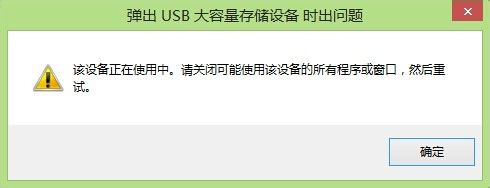
U盘无法安全弹出的原因
在弹出U盘的过程中,其实是做了以下几件事情:
✬ 电脑会把所有写入U盘的活动捋一遍。
✬ 电脑会提醒所有程序,U盘要闪人了,大家各司其职,该撤离的撤离,该待命的时刻准备着。
✬ 电脑会在程序无动于衷的时候提醒用户,文件还在被系统占用,U盘无法弹出。
造成U盘无法安全弹出的原因其实是有程序正在占用着U盘。有可能是输入法,也有可能是别的什么乱七八糟的程序。强行拔出U盘并不一定会造成U盘损害或数据丢失,只是会存在一定的风险。
U盘无法安全弹出的解决方法
U盘怎么解除占用并安全弹出呢?下文将通过4种方法带你轻松解决U盘无法弹出问题。
方法1. 复杂粘贴
如果U盘上的文件在剪贴板上,可能也会导致U盘无法安全弹出。只要在电脑的硬盘上任意复制一个文件(图片,视频),再粘贴在电脑的硬盘上即可。
方法2. 结束进程
1. 在左下角搜索框输入任务管理器,点击回车进入任务管理器。
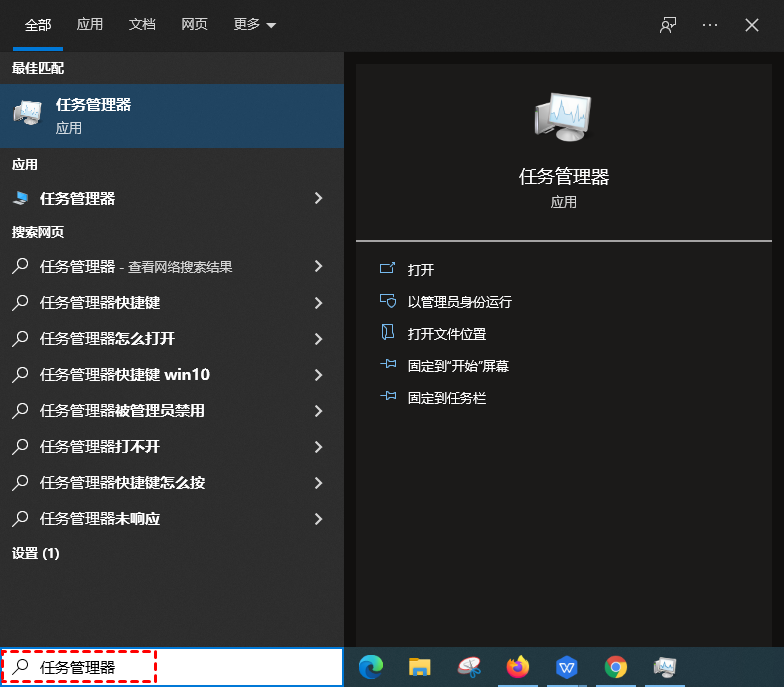
2. 在任务管理器窗口中,切换到性能这一栏中,然后点击下方的打开资源监视器按钮。
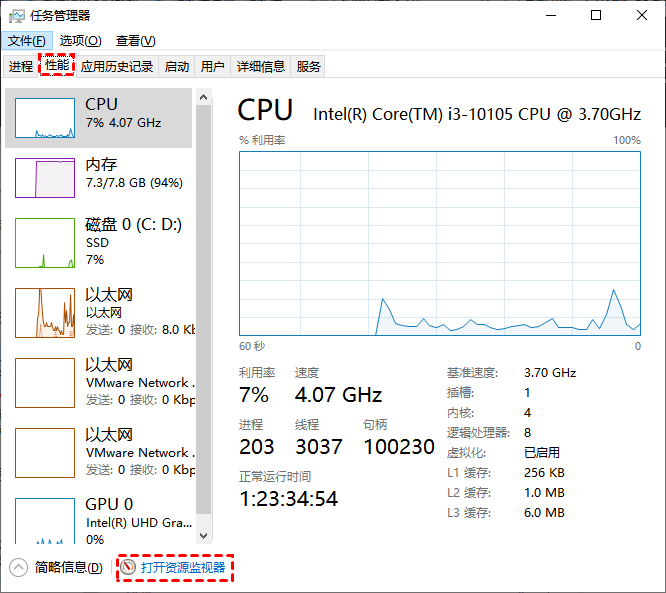
3. 在打开的资源监视器窗口中,切换到CPU这一栏中,然后找到下方的关联句柄,在后方的搜索框中输入U盘的盘符(如d:)。注意盘符后面的冒号。

4. 之后系统便会自动的搜索出跟U盘相关的程序了,咱们将搜索出来的选项右键点击,选择结束进程即可,这样就解除了占用U盘的程序,然后我们去查看U盘无法安全弹出问题是否解决。
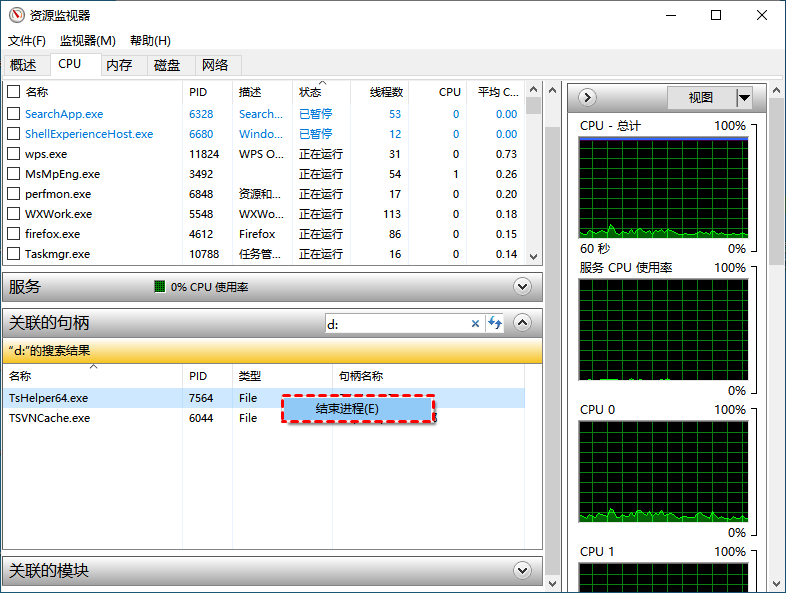
✍ 提示:如果是“explorer”进程被关闭,桌面会无法显示,你可以按“WIN+R”键调出运行窗口,输入“explorer.exe”后点击回车,即可重启该进程,桌面也会正常显示。
方法3. 设置快速删除
1. 在鼠标右键点击此电脑,选择管理,打开计算机管理。
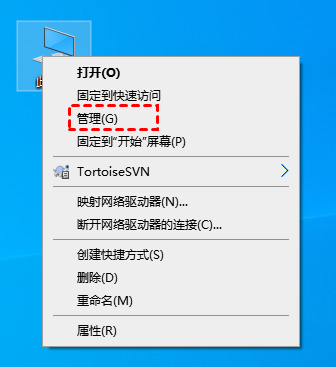
2. 点击设备管理器,在设备管理器列表里,找到磁盘驱动器,点开,这时你会看到你的U盘,在U盘名称上右键单击,打开属性页面。
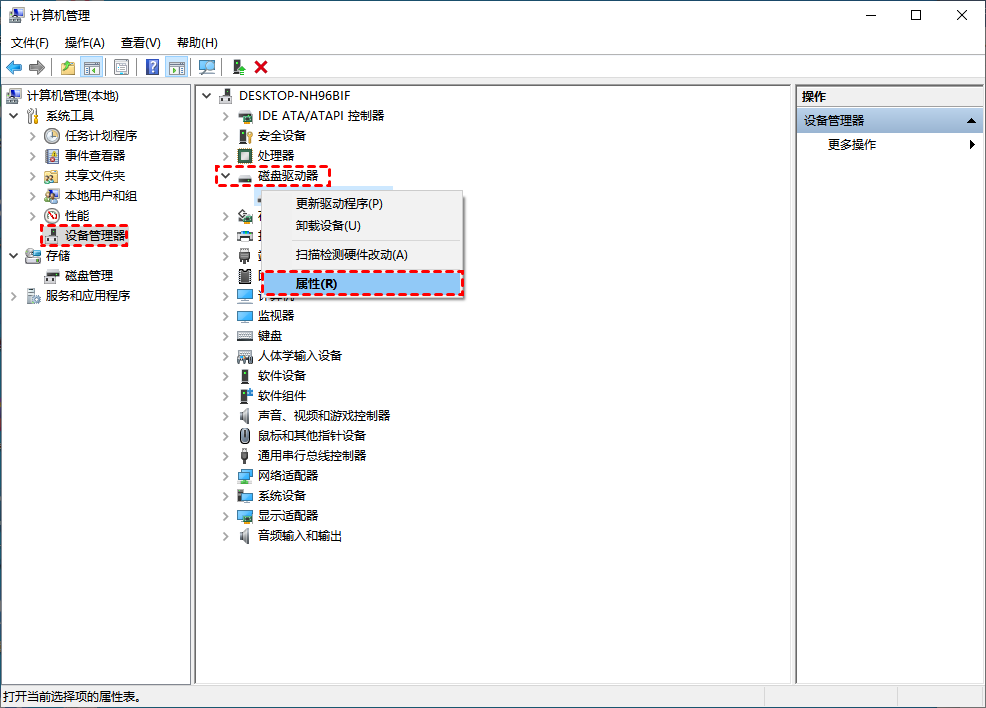
3. 点击“策略”选项卡,此时你会看到一个单选设置“删除策略”,选择“快速删除”然后点击确定。以后你就可以直接用完U盘拔掉即可,而不需要安全弹出了。
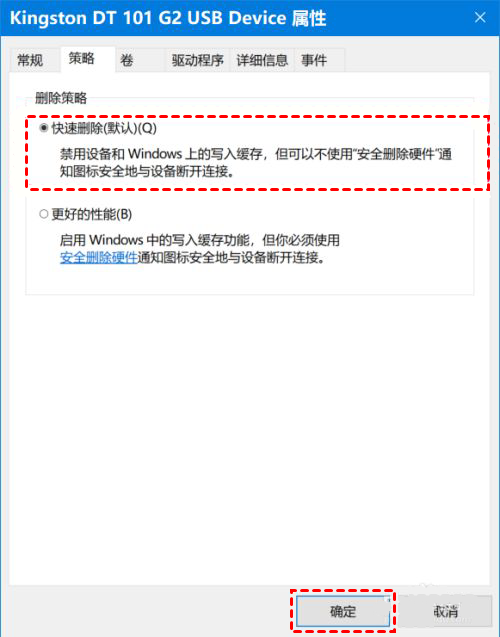
✍ 注意:如果你经常遇到“缓存写入错误”那么也可以通过这种方法来解决!在这种快速删除模式下,U盘随时可以直接拔出,并且没有警告。缺点是可能会降低系统性能。
方法4. 更新U盘驱动程序
如果U盘驱动程序过时或损坏,您可以通过“设备管理器”更新硬盘的驱动程序。右键点击“此电脑”,选择“管理”,进入“设备管理器”,找到硬盘设备,右键选择“更新驱动程序”。
1. 按“Win+X”选择“设备管理器”打开。
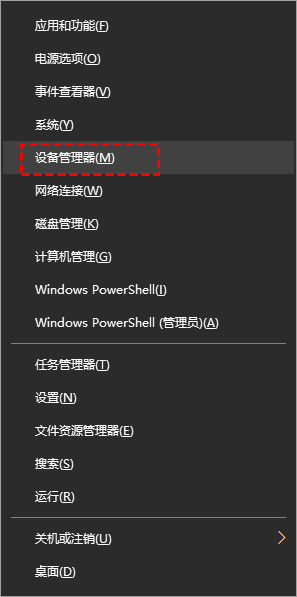
2. 展开“磁盘驱动器”并右键单击你连接的硬盘,然后单击“更新驱动程序”。
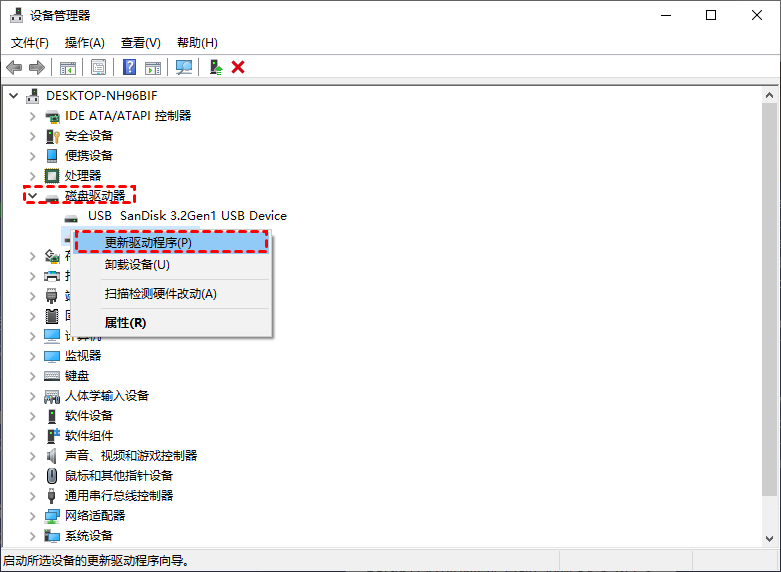
3. 选择“自动搜索驱动器”选项。
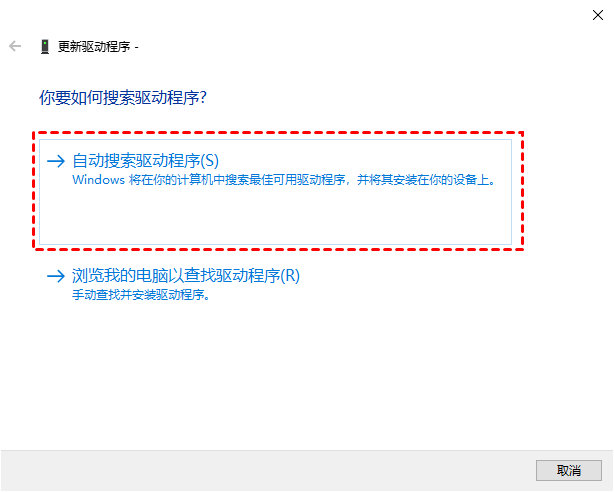
如果更新驱动程序后问题仍未解决,可以尝试卸载并重新安装硬盘驱动。
方法5. 重启电脑
重启电脑,这种方法操作简单可轻松解决U盘无法安全弹出问题,但它需要一定的时间。优点就是重启后基本都可以顺利弹出U盘。
结语
以上就是U盘无法安全弹出问题的相关内容,随着科技的发展,U盘也取得了非常大的发展进步,有些其至可以直接拔出。但正确弹出U盘后再拔是有益无害的,规范操作可以有效地避免麻烦,也能延长电脑和U盘的使用寿命。如果你还想了解更多关于电脑的其他问题,你可以到本站的内容中心查看相关文章。
